原文链接:国产操作系统上使用rsync恢复用户数据 | 统信 | 麒麟 | 中科方德
Hello,大家好啊!今天给大家带来一篇关于在国产操作系统上使用rsync备份并还原用户数据的文章。rsync是一款功能强大的文件同步和备份工具,广泛用于Linux系统。本文将详细介绍如何在国产操作系统(如统信UOS、麒麟KOS、中科方德等)上使用rsync进行数据备份和还原。欢迎大家分享转发,点个关注和在看吧!
为什么选择rsync?
rsync具有以下优势:
增量备份:仅复制发生变化的文件,节省时间和带宽。
数据传输效率高:使用压缩和高效算法。
多种选项:支持多种文件属性和权限的复制。
使用rsync进行数据备份
基本备份命令
以下是一个基本的rsync命令,用于备份用户数据:
rsync -av --progress /path/to/source /path/to/destination
-a:归档模式,表示递归拷贝并保持文件属性。
-v:详细输出,显示备份过程中的文件列表。
–progress:显示备份过程中的进度信息。
示例:备份用户主目录
假设我们要备份用户的主目录到外部硬盘(挂载在/mnt/backup),可以使用以下命令:
rsync -av --progress /home/username /mnt/backup/username_backup
使用rsync进行数据还原
还原数据与备份数据的过程类似,只需要调换源路径和目标路径即可。
基本还原命令
以下是一个基本的rsync命令,用于还原用户数据:
rsync -av --progress /path/to/backup /path/to/restore
示例:还原用户主目录
假设我们要从外部硬盘还原用户的主目录,可以使用以下命令:
rsync -av --progress /mnt/backup/username_backup /home/username
使用rsync进行远程备份
rsync还可以用于远程备份,需确保目标机器上已安装rsync并配置了SSH访问。
远程备份命令
以下是一个基本的远程备份命令:
rsync -av --progress -e ssh /path/to/source username@remote_host:/path/to/destination
示例:备份到远程服务器
假设我们要备份用户的主目录到远程服务器,可以使用以下命令:
rsync -av --progress -e ssh /home/username username@remote_host:/backup/username_backup
常见选项和参数
–delete:删除目标目录中源目录中不存在的文件,保持两者完全同步。
-z:在传输过程中压缩文件。
–exclude:排除指定的文件或目录。
示例:排除某些文件
rsync -av --progress --exclude ‘node_modules’ /home/username /mnt/backup/username_backup
1.查看系统信息
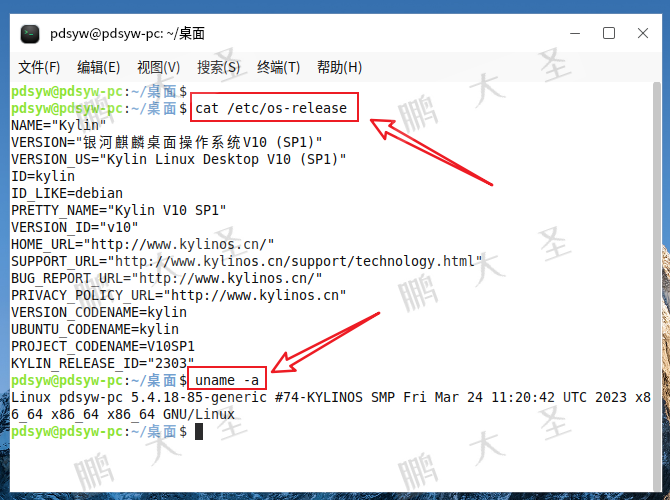
2.查看桌面文件
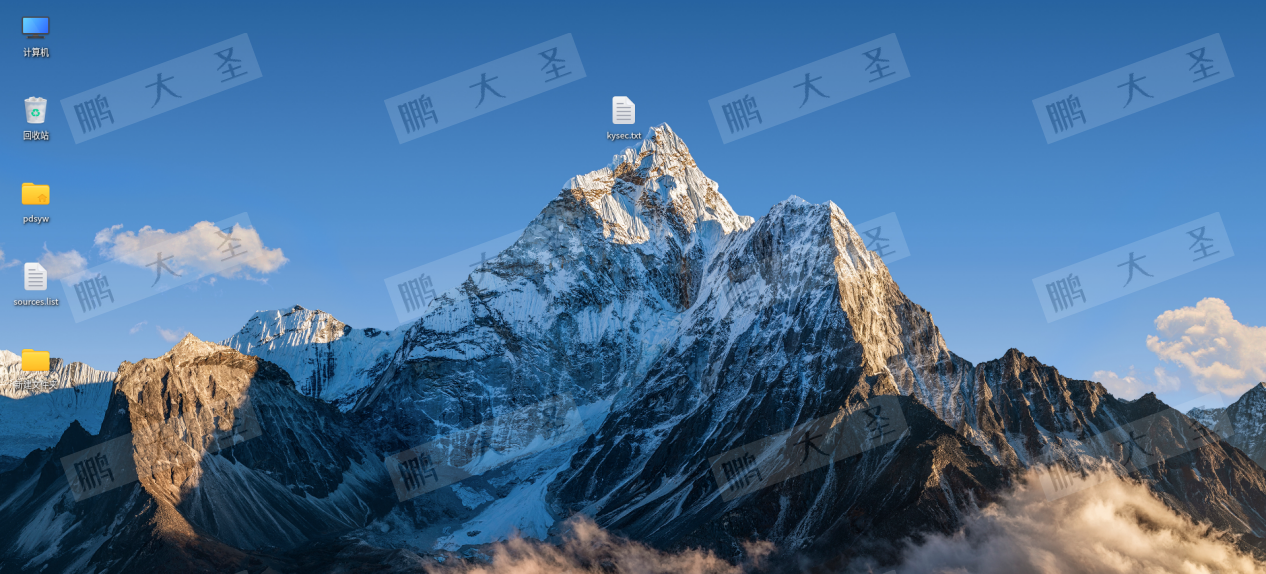
3.插入U盘
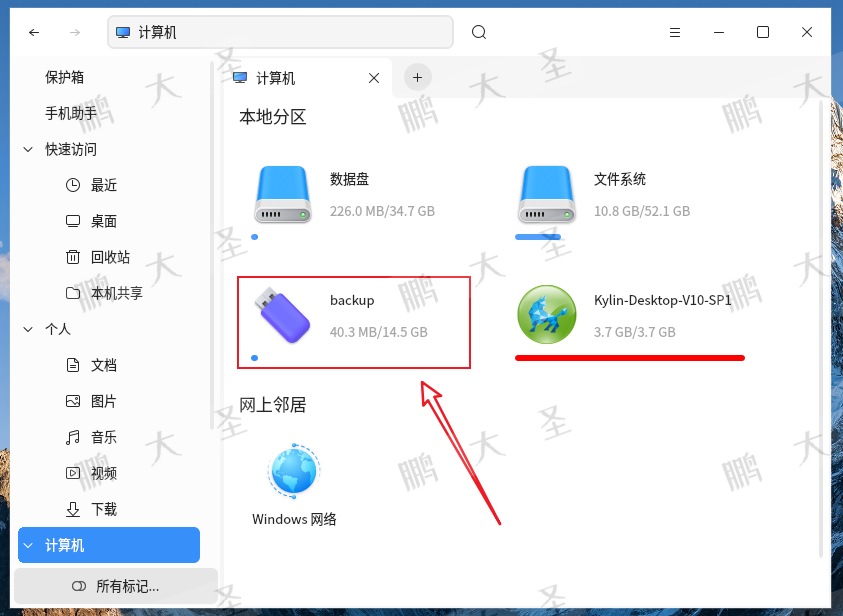
4.查看U盘
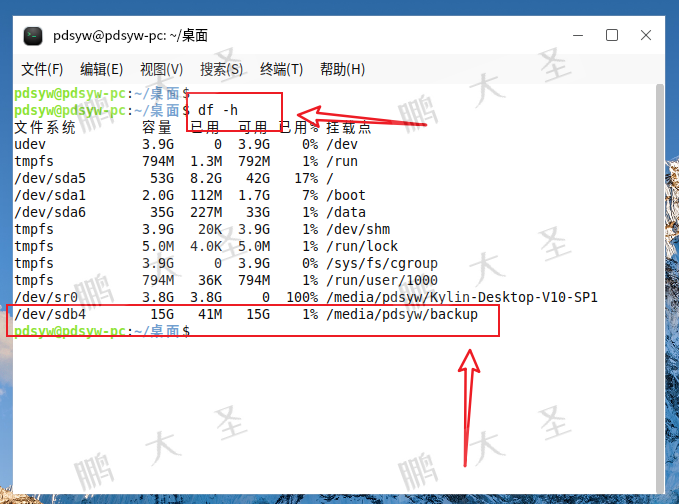
5.打包用户目录到U盘

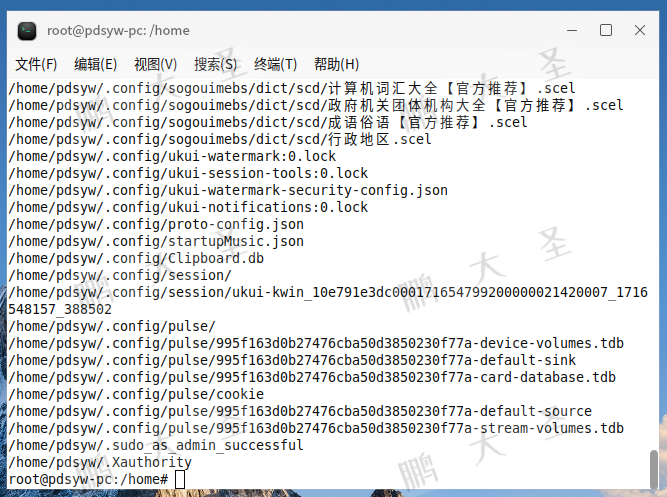
6.打包完成
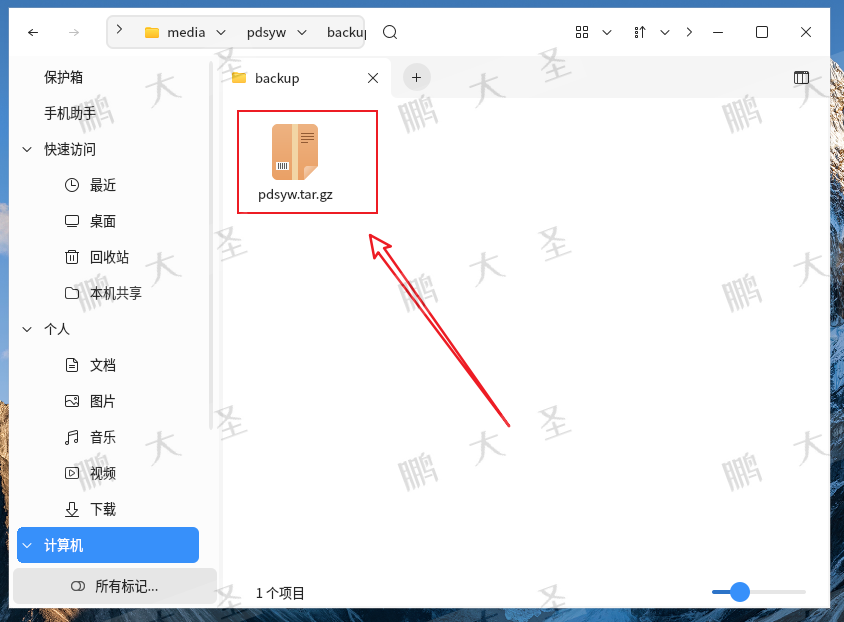
7.弹出U盘
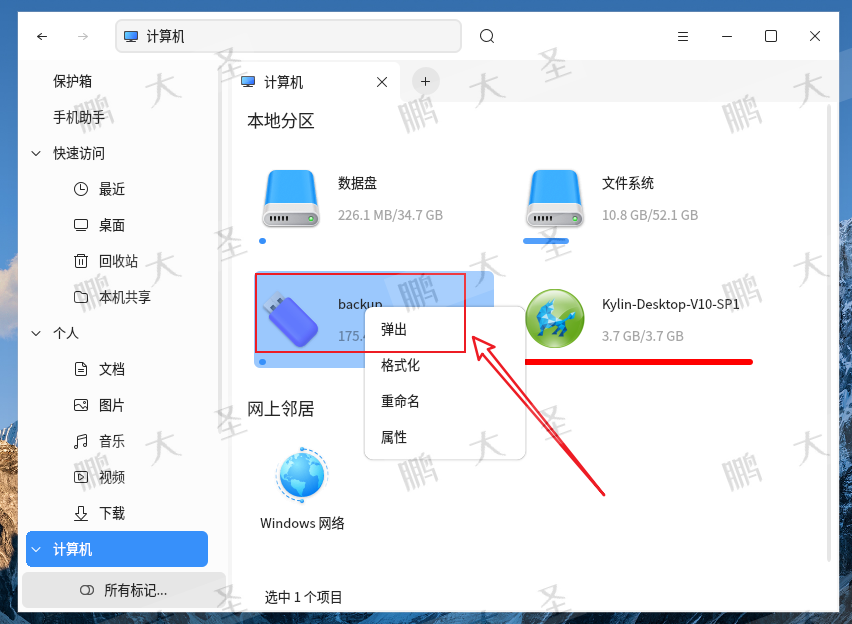
8.在另一个电脑插入U盘
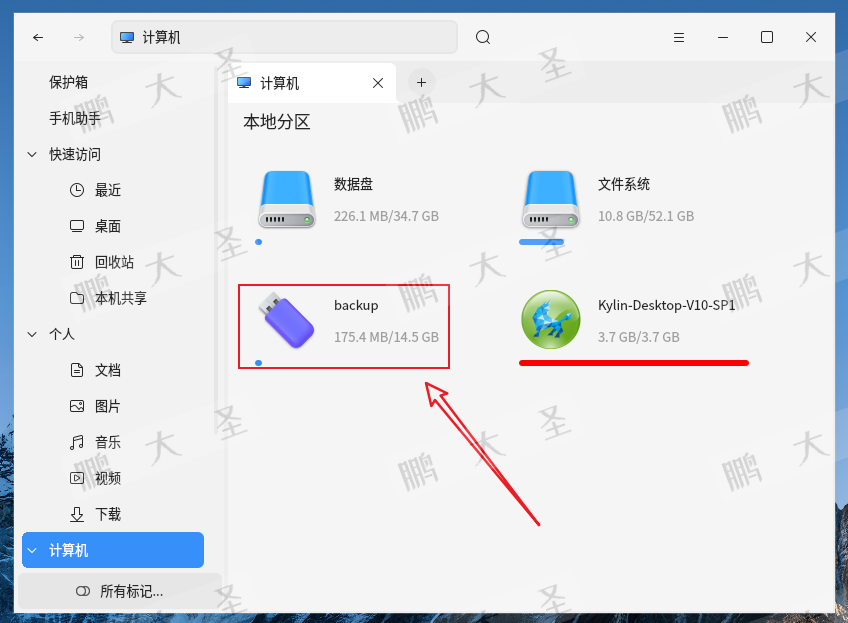
9.拷贝文件到桌面
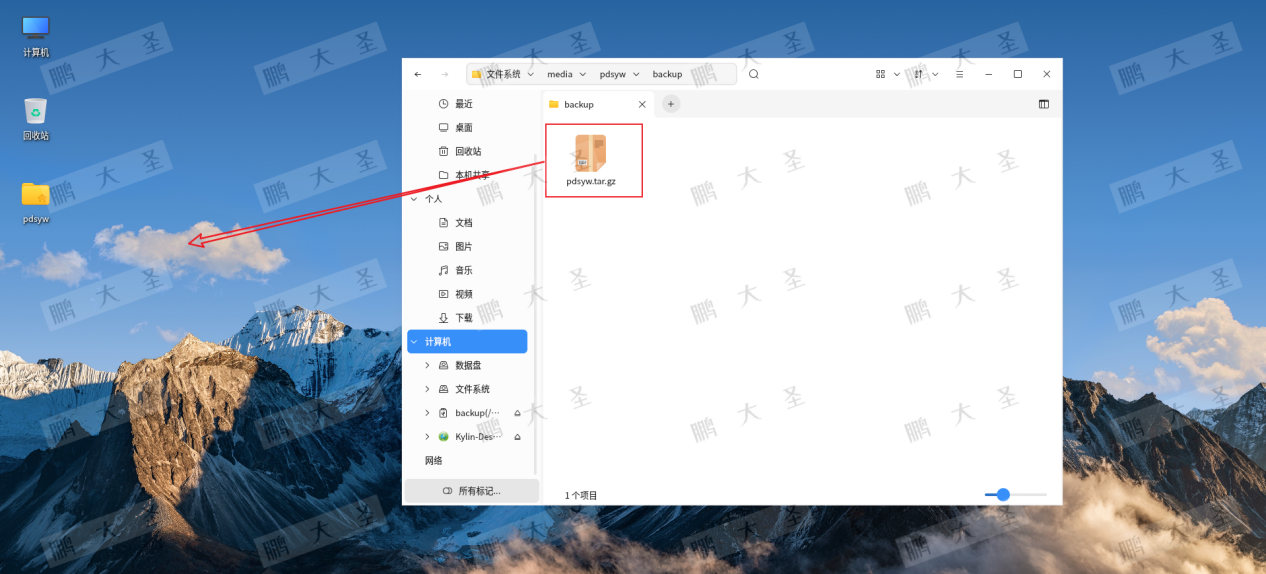
10.解压压缩包
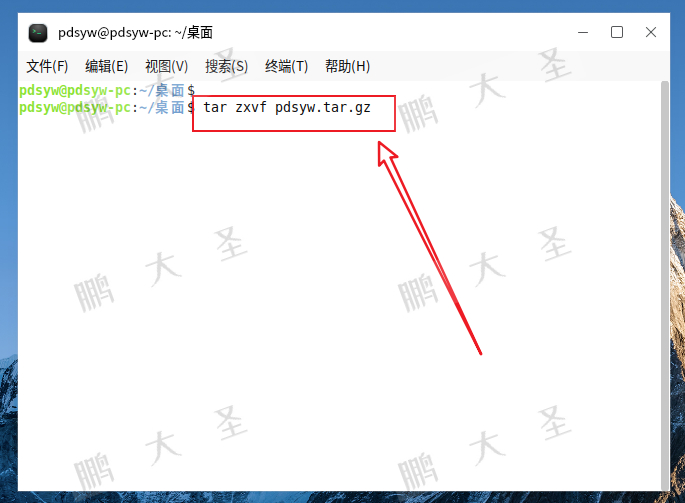
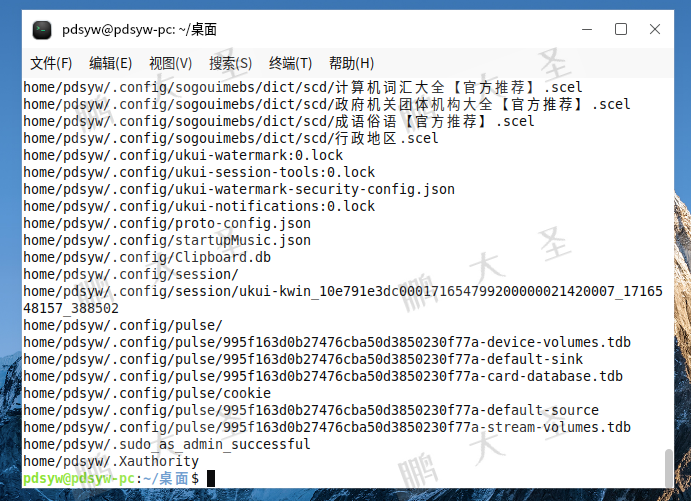
11.恢复文件
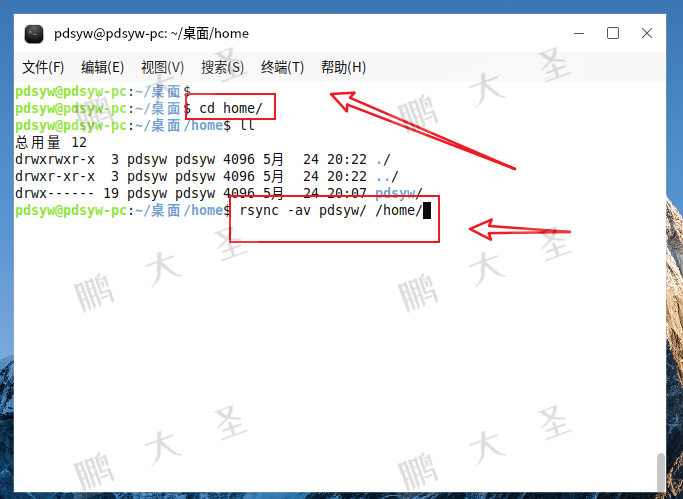
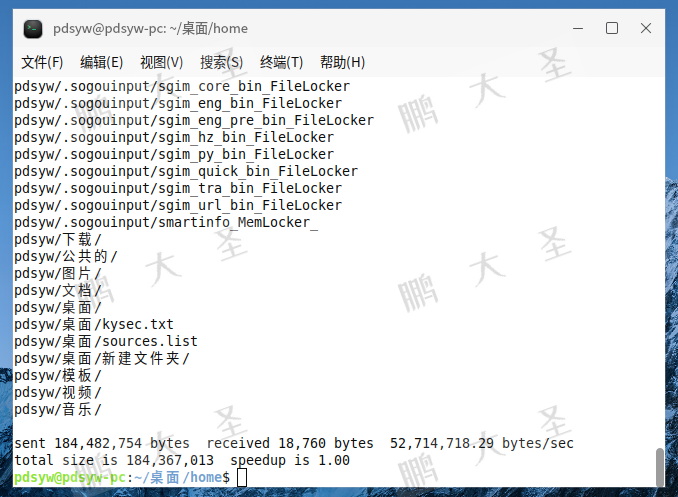
12.查看文件
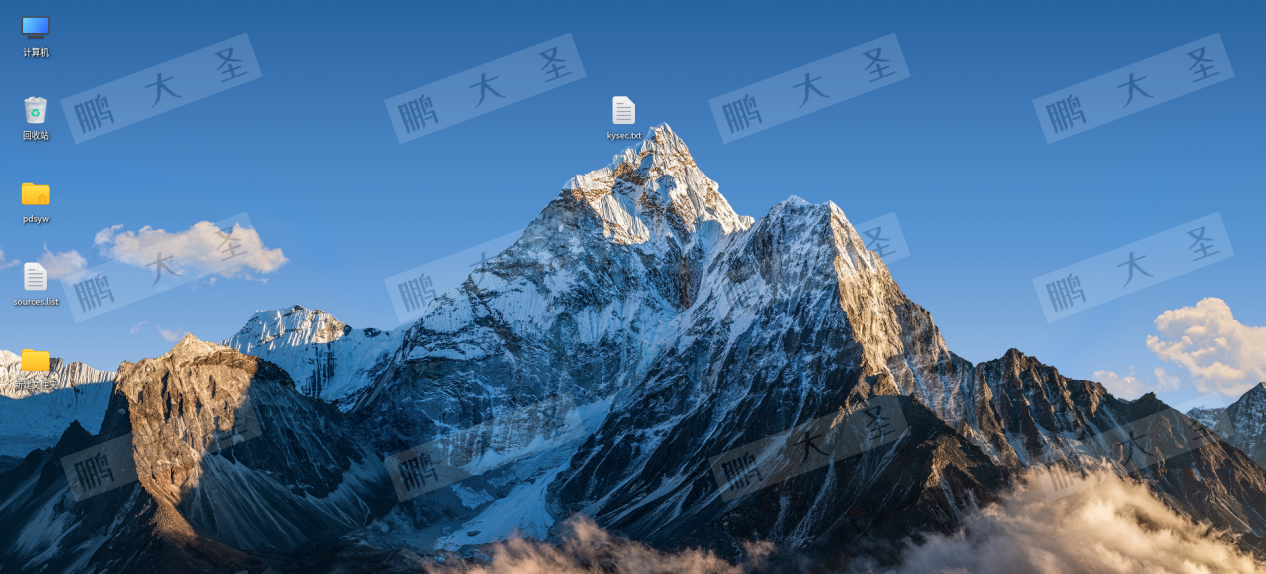
通过本文的介绍,您应该已经掌握了如何在国产操作系统上使用rsync进行用户数据的备份和还原。rsync的强大功能和灵活选项使其成为Linux系统中备份和同步文件的理想工具。如果您觉得这篇文章有用,请分享和转发。同时,别忘了点个关注和在看,以便未来获取更多实用的技术信息和解决方案。感谢大家的阅读,我们下次再见!



























 被折叠的 条评论
为什么被折叠?
被折叠的 条评论
为什么被折叠?










